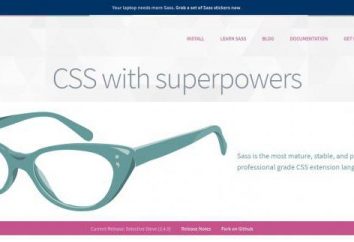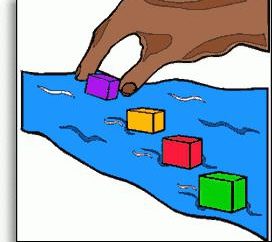Jak uruchomić „Explorer” i ponownie uruchomić usługę, jeśli Explorer.exe katastrofy: kilka podstawowych technik
program Windows o nazwie „Explorer”, jest najczęstszą menedżer plików ma jednak na tyle ciekawe funkcje, które mało kto wie, czy przypuszczenie. W zasadzie kwestia sposobu, aby rozpocząć „Explorer”, to odpowiedź, która jest grubsza wyobrazić większość użytkowników. Ale z jakiegoś powodu wiele osób korzysta z tego najbardziej prymitywnych metod, które często wyglądają raczej niezdarny.
Jak uruchomić „Explorer” w standardowy sposób w różnych systemach?
Z reguły użytkownicy najpierw zapoznał się z Microsoft Windows, postępuj według standardowych procedur. W ich umysłach pytanie, jak rozpocząć „Explorer”, ma na celu zapewnienie, aby znaleźć odpowiednią aplikację z menu „Start” głównego.
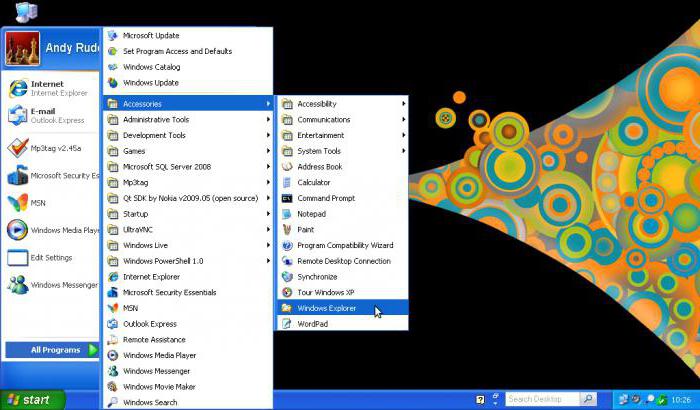
Ale to dużo napowietrznych. Należy nacisnąć przycisk start, znajdujący się w sekcji programowej menu, wybierz aplikacje domyślne (lub innej partycji, w zależności od wersji systemu operacyjnego), a następnie kliknij nazwę aplikacji do uruchomienia. Zgadzam się, to zajmuje dużo czasu.
Alternatywny początek jako środek usprawniający pracę
Niestety, wiele osób po prostu nie zdają sobie sprawy, że można po prostu zmienić przycisk od lewej do prawej strony, po kliknięciu na przycisk „Start”. pojawi się dodatkowe menu, które będą od razu widoczne na żądany program. Ale ta metoda, według wielu, jest dość niewygodne.
Tak długo, jak można nazwać metodą i przy użyciu konsoli „Run”, w którym rejestrów polecenie explorer połączenia. Można również użyć pola wyszukiwania i menu główne, gdzie trzeba wpisać nazwę programu (w tym przypadku, „Explorer” bez cudzysłowów).

Ale jak uruchomić „Explorer” najszybszy sposób? W tym celu każdy system Windows dostarcza specjalną kombinację klawiszy Win + E (w układzie Rosyjskiej – litera „Y”). Program nazywa się bez względu na to, jaki rodzaj języka lub układ klawiatury używany w systemie w danym momencie. Taki sposób można nazwać najbardziej wygodne, nawet w tych przypadkach, w których zastosowanie jakiegoś powodu nieudanych.
Jak uruchomić „Explorer” w „Menedżer zadań”?
Inna metoda polega na uruchomieniu programu przy użyciu standardowych środków śledzenie wszystkich procesów i zarządzania, o nazwie „Menedżer zadań”. Start „Explorer” po „Manager” może być całkiem proste.
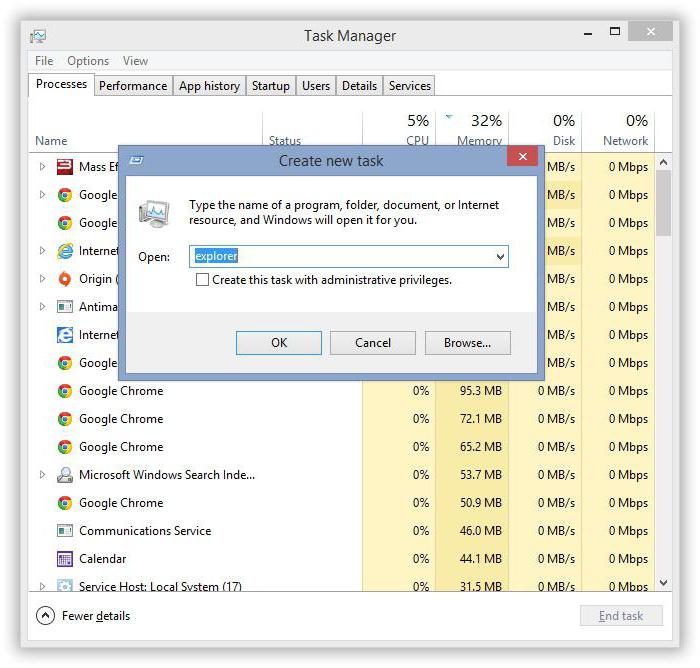
Aby to zrobić w systemach poniżej dziesiątego procesów modyfikacji za pomocą menu, w którym chcesz utworzyć nowe zadanie, a na linii startu programu do przepisywania Explorer, jak to miało miejsce w konsoli „Run”. W systemie Windows 10, należy uruchomić zadania „Explorer” może być bezpośrednio z menu Plik, w którym można wybrać, aby utworzyć nowe zadanie.
ponownie uruchomić program, jeśli „poleciał”
Niestety, „Explorer” i stosowną usługę Explorer.exe raczej nieoczekiwanie zamknięty w przypadku awarii oprogramowania. Nie należy mylić sobie menedżera plików i usługę, mimo że są one spowodowane przez ten sam zespół.
Jeśli nagle służb ratowniczych w celu zatrzymania, można zastosować kilka metod został ponownie uruchomiony. W najprostszej formie, kwestia, jak uruchomić „Explorer”, a wraz z nim cały proces systemu ponownie, jest użycie kombinacji klawiszy Ctrl + Shift + Esc. Jest to standard „Task Manager”, w którym należy powtórzyć powyższe czynności.
Podobnie, można użyć szybkiego połączenia do konsoli „Run” za pomocą kombinacji Win + R, a następnie wprowadź nazwę angielską procesu.
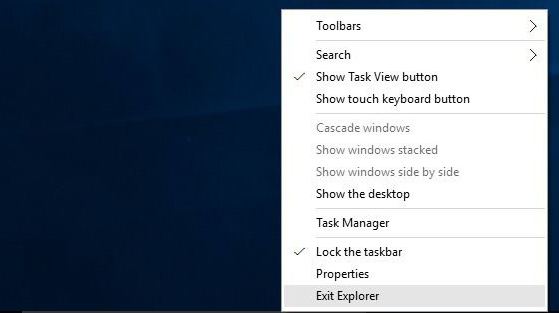
Jeśli trzeba najpierw zadzwonić do głównego menu „Start”, naciśnij Ctrl + Esc i strzałkę w prawo. W tym samym menu przytrzymując klawisze Ctrl + Shift można używać wyłączenie elementu, lub kliknij prawym przyciskiem myszy na wolny obszar „pasku zadań”, a od części podręcznego wybrać linię wyjściową z „Explorer”, a następnie wykonać usługę restartu przez „Task Manager” lub konsoli „Run”, jak pokazano powyżej.
wniosek
Jak widać z powyższego materiału, zadzwoń do standardowej „Explorer” lub uruchom Eksploratora usługa systemowa może być za pomocą dostatecznie dużą liczbę metod. Ale niektóre z nich nie zawsze są uzasadnione. Co można doradzić przeciętnego użytkownika? Wydaje się, że to najprostszy i najszybszy sposób – wykorzystanie klawiszy Win + E. Pozostałe decyzje są najlepiej pozostawić do tych przypadków, w których program lub usługę z jakiegokolwiek powodu nie chcą normalnie funkcjonować i kończą pracę w nagłych sytuacjach.
Która metoda, aby ponownie uruchomić, każdy decyduje za siebie. Ale wyzwanie można nazwać optymalnym wariantem konsoli „Run” lub „Menedżer zadań”. Druga opcja jest bardziej korzystne, ponieważ tutaj można jednocześnie sterować i inne procesy, jak również te, które przymusowo zakończyć powiesić lub powodować występowanie błędów w systemie, jest to związane z obsługą Explorer.exe.